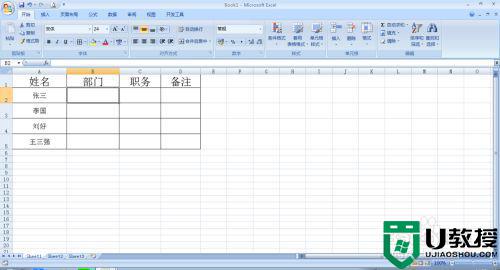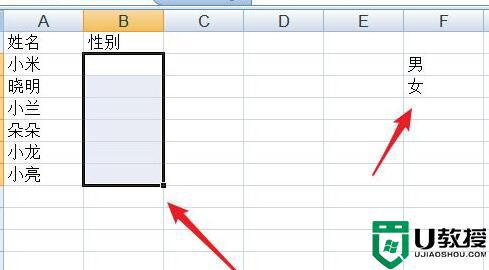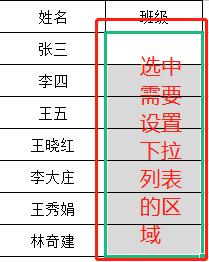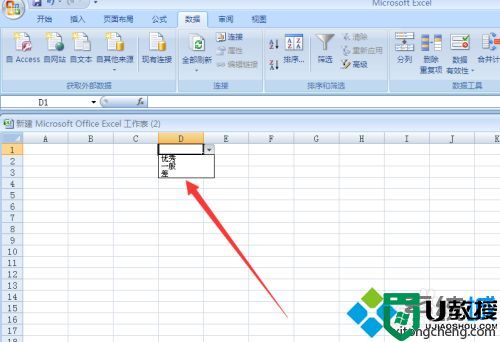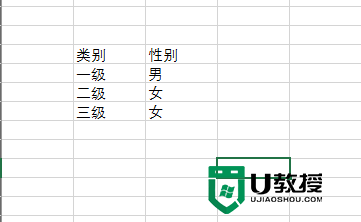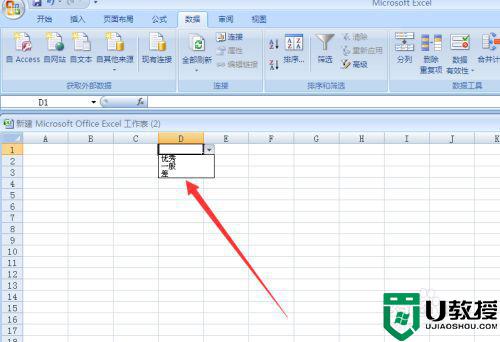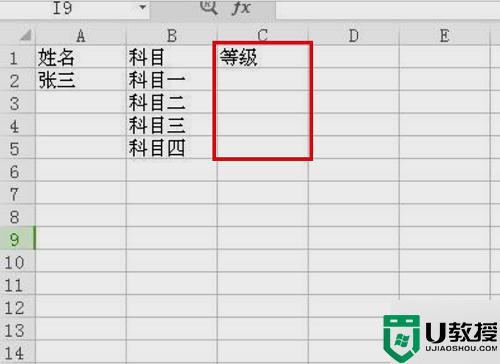excel表格下拉菜单如何设置多选 excel下拉选项怎么设置可以多选
时间:2022-08-02作者:xinxin
对于日常生活中一些数据的整理,我们可以通过excel表格来进行记录操作,同时也能够帮助用户提高办公效率,而在excel表格中设置下拉菜单后,我们也能够在里面设置更多的选项,那么excel下拉选项怎么设置可以多选呢?今天小编就来告诉大家excel表格下拉菜单设置多选操作方法。
具体方法:
1、首先建立表格,然后点击任务栏的“数据”,选择“下拉列表”。
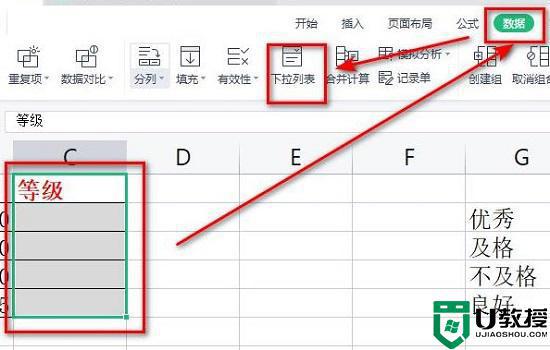
2、然后可以在新窗口中选择“从单元格选择下拉选项”。
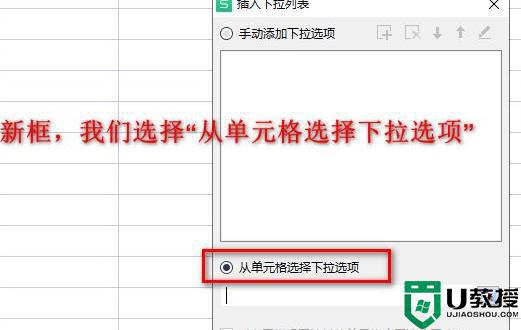
3、接下来选择先要写好的下拉内容,点击“确定”。
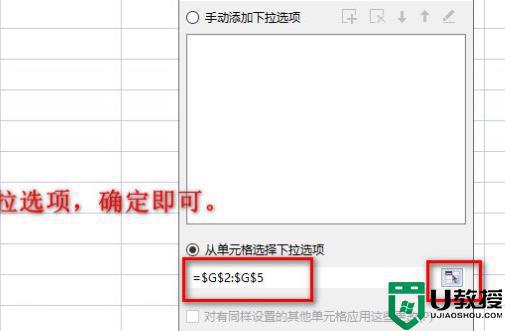
4、然后我们就可以看到设置好了的下拉了。
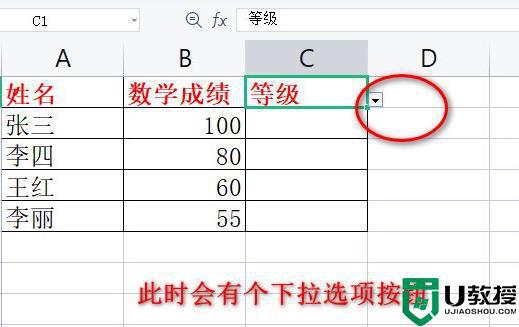
5、最后点击一下,就可以看到多选内容了。
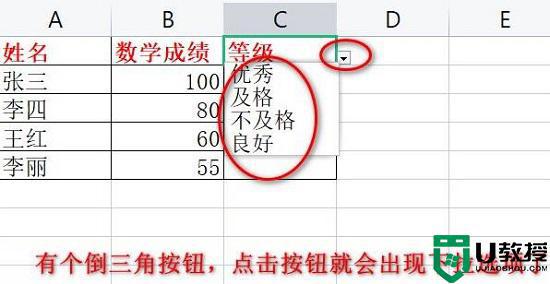
以上就是小编告诉大家的excel表格下拉菜单设置多选操作方法了,还有不懂得用户就可以根据小编的方法来操作吧,希望能够帮助到大家。